Snapcash : configurer et utiliser les paiements entre particuliers via Snapchat
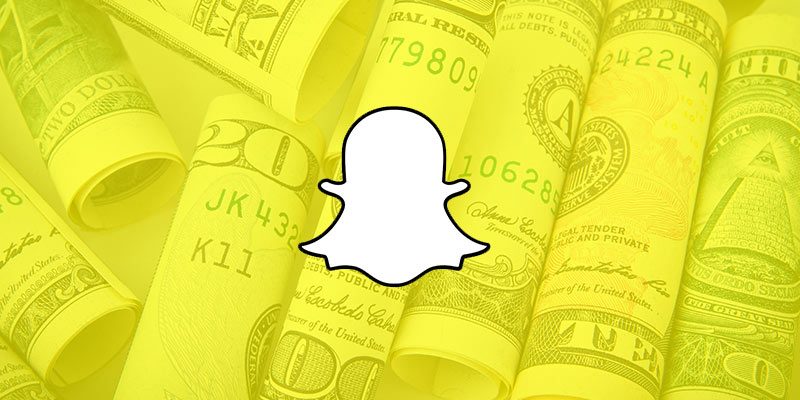
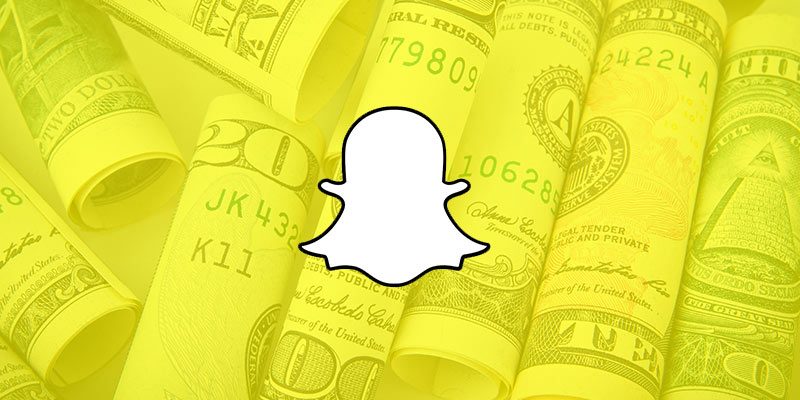
Snapcash est la fonctionnalité intégrée à Snapchat pour les paiements peer-to-peer (P2P). Contrairement aux solutions qui demandent une adresse e‑mail ou un identifiant externe, Snapcash s’appuie sur votre compte Snapchat et une carte de débit pour envoyer et recevoir des fonds rapidement.
Qu’est‑ce que Snapcash?
Snapcash est un service de paiement direct entre particuliers intégré à l’application Snapchat. Il utilise une carte de débit liée au compte pour débiter et créditer des sommes. En pratique, la personne qui reçoit doit avoir Snapcash configuré sur son compte Snapchat pour que la transaction aboutisse.
Important : Snapcash s’appuie sur votre carte de débit. Assurez‑vous d’utiliser une carte à jour et de connaître le code CVV si vous activez l’option de sécurité associée.
Configuration de Snapcash
Voici la procédure pas à pas pour ajouter une carte et activer Snapcash :
- Ouvrez Snapchat et placez‑vous sur l’écran principal de la caméra.
- Touchez votre Bitmoji en haut à gauche.
- Touchez l’icône Paramètres en haut à droite.
- Dans la section « Mon compte », trouvez Snapcash et développez l’option.
- Touchez « Ajouter une carte » et saisissez les informations demandées (numéro de carte, date d’expiration, CVV, nom).
- En option, activez l’exigence de saisir le CVV à chaque envoi pour une sécurité renforcée.
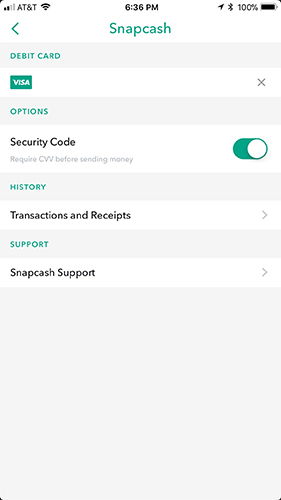
Note : les libellés exacts peuvent varier selon la langue de votre application et la version de l’OS. Le flux général reste le même : Bitmoji → Paramètres → Snapcash → Ajouter une carte.
Utiliser Snapcash pour envoyer de l’argent
- Depuis l’écran caméra, balayez vers la gauche pour accéder aux Discussions.
- Ouvrez une conversation existante ou démarrez une nouvelle discussion.
- Tapez le signe dollar ($) suivi du montant à envoyer (ex. $10.50). Utilisez le signe « $ » devant le montant pour que Snapchat reconnaisse la commande.
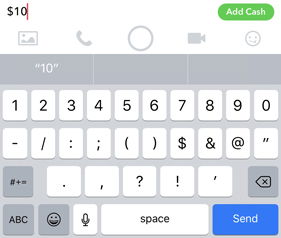
- Quand Snapchat détecte le montant, le bouton d’envoi classique est remplacé par une icône verte « ajouter de l’argent ». Touchez‑la pour lancer la transaction.
- Si vous avez activé la demande de CVV, saisissez‑le pour confirmer.
- Le destinataire doit avoir Snapcash configuré sur son compte pour recevoir les fonds.
Dépannage courant
Si la transaction ne passe pas, vérifiez les points suivants :
- Carte remplacée : si vous avez reçu une nouvelle carte (même numéro modifié ou nouveau CVV), supprimez l’ancienne carte et ajoutez la nouvelle avec le CVV actualisé.
- Destinataire non configuré : assurez‑vous que la personne à qui vous envoyez l’argent a bien activé Snapcash sur son compte.
- Format du montant : utilisez le signe « $ » devant le montant. Les espaces ou la ponctuation automatique peuvent empêcher la détection (ex. « $ 10 » peut échouer selon le clavier).
- Connexion réseau : une connexion instable peut bloquer l’envoi.
- Restrictions bancaires : certaines banques bloquent les paiements P2P non reconnus. Vérifiez auprès de votre banque si des blocages apparaissent.
Important : ne supprimez pas l’historique de discussions ou ne révoquez pas la carte durant une transaction en cours.
Quand Snapcash peut échouer (contre‑exemples)
- Le destinataire utilise un autre service P2P et n’a pas de compte Snapchat actif : Snapcash ne fonctionne pas.
- Vous avez un plafond bancaire pour les transferts P2P : la transaction peut être refusée.
- Vous tentez d’envoyer une devise non prise en charge : Snapcash reconnaît principalement les montants saisis avec le signe $.
Alternatives et scénarios d’usage
Si Snapcash ne répond pas à vos besoins, considérez ces alternatives :
- PayPal : envoi via adresse e‑mail ou lien « .me » (compatible internationalement).
- Apple Pay / Google Pay / Samsung Pay : paiements mobiles via porte‑monnaie numérique, souvent mieux intégrés aux commerces.
- Cash App (Square Cash) : application indépendante pour envois P2P.
Choisissez l’outil selon : facilité d’utilisation pour vos contacts, compatibilité bancaire et frais éventuels.
Sécurité et vie privée
Mesures recommandées :
- Activez le verrouillage de l’appareil (code/biométrie). Une appli Snapchat ouverte peut autoriser des paiements si l’appareil est accessible.
- Exigez le CVV à chaque transaction si vous partagez souvent l’appareil.
- Surveillez vos relevés bancaires après une période d’utilisation active.
- N’envoyez jamais d’informations sensibles (numéro de carte complet) par message.
Note vie privée : Snapcash utilise vos données de paiement liées à votre compte Snapchat. Consultez la politique de confidentialité de Snapchat pour les détails sur la conservation et le traitement des données.
Checklists rapides
Checklist pour l’expéditeur :
- Snapchat à jour
- Carte de débit ajoutée et active
- CVV connu (si exigé)
- Destinataire averti et configuré
Checklist pour le destinataire :
- Compte Snapchat actif
- Snapcash ajouté dans les paramètres
- Carte de débit liée pour recevoir les fonds
Mini‑méthodologie : envoyer de l’argent en 6 étapes
- Ouvrir Snapchat → Discussions.
- Choisir le contact.
- Saisir « $ » + montant.
- Vérifier l’icône verte « ajouter de l’argent ».
- Confirmer CVV si demandé.
- Attendre la confirmation de l’envoi et prévenir le destinataire.
Fiche pratique : points clés
- Pré‑condition : compte Snapchat + carte de débit.
- Format du montant : utiliser « $ » devant le montant.
- Sécurité : possibilité d’exiger le CVV pour chaque envoi.
- Limites : dépend des règles bancaires et de la configuration du destinataire.
FAQ
Comment envoyer de l’argent si le bouton « ajouter de l’argent » n’apparaît pas ?
Vérifiez que vous avez tapé le signe « $ » devant le montant sans espace, que votre application Snapchat est à jour et que le destinataire a Snapcash activé. Si le problème persiste, redémarrez l’application et vérifiez la connexion réseau.
Pourquoi ma banque refuse‑t‑elle la transaction ?
Certaines banques peuvent détecter un paiement P2P inhabituel et bloquer la transaction par sécurité. Contactez votre banque pour lever le blocage ou utilisez une alternative P2P.
Conclusion
Snapcash simplifie les échanges d’argent entre utilisateurs Snapchat grâce à une intégration directe et un processus en‑chat. Avant d’utiliser le service régulièrement, vérifiez vos paramètres de sécurité, confirmez que vos contacts peuvent recevoir des paiements et comparez les alternatives si vous avez des besoins internationaux ou professionnels.
Résumé : Snapcash est pratique pour des transferts rapides entre amis sur Snapchat, mais dépend entièrement d’une carte de débit valide, des règles bancaires et de la configuration du destinataire. Si vous avez des questions sur une étape précise, décrivez l’erreur et la configuration (iOS/Android, version de l’app) pour obtenir une aide ciblée.
Matériaux similaires

Installer et utiliser Podman sur Debian 11
Guide pratique : apt-pinning sur Debian

OptiScaler : activer FSR 4 dans n'importe quel jeu
Dansguardian + Squid NTLM sur Debian Etch

Corriger l'erreur d'installation Android sur SD
